タイトルの2018は個数ではなく年。
窓の杜では定期的に人気のあるフリーソフトをランキングしており、今回は2018年5月下旬のソフトウェアを発表。期間が短いものの、どれも定番の無料ソフトばかりでありPC初心者の人に解説したい。
私が使っているもの10個と過去使っていたもの7個。
元ネタはこちら。私の解説がいらないなら直接リンク先をどうぞ。
無料のリモートデスクトップソフト「AnyDesk」が急上昇 - 窓の杜
https://forest.watch.impress.co.jp/docs/serial/countdown/1124336.html
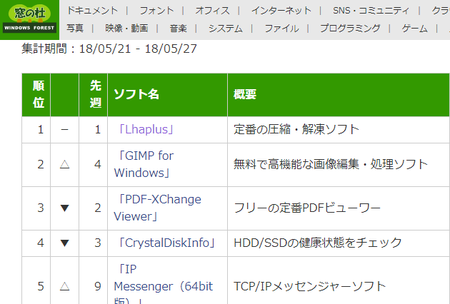
このランキングは数年間そう変わっていないと思う。まれに凄いフリーソフトが出て最下位の30が押し出される感じだろうと予想。
30個中17個も私が使ったことがあるとは、いかに定番であるか、もしくは私がいかにフリーソフトに依存しているかがよくわかる。
一部のソフトは個人のみフリーで商用は別の話になっているものもあるため、仕事や商売で使うならライセンスを確認しましょう。
私も現役で利用しているフリーソフト10個
1「Lhaplus」
今ならこれがド定番なようで、Windowsパソコンを使い始めて間もないなど、パソコンよくわからない人でもこれだけはまず入れるべし。PDFファイルを開けるビューワー並に必要といえるほどの機能を持つ、ファイル解凍(展開)用のフリーソフト。
Windows 7(Vista?)から圧縮ファイルのZIP形式は標準機能として中を見たり展開できるようになったけれど、RARとLZHには対応していないのでこれでどうぞ。RARは海外と国内、LZHは国内の古めなソフトで使用されることが多い。
先日、最近の若者がパソコンで開けないファイルがあるとLINEで聞かれたのでこれを紹介し、インストールは確か何も考えず「次へ」ボタンを押して完了させればそれでよかったと記憶。
下手にCABファイルなどわからず関連付けしてしまうと、Windowsのシステムに関係する場合もあると思われ、知らない拡張子はスルー推奨。
2「GIMP for Windows」
Windowsの標準機能であるペイントが使いにくいとか、もっと高機能なものがよいと思ったならこれに慣れておけばたいていのことはできる。高額なプロ向け画像編集Photoshopに似た無料ソフトという位置づけになるはず。
私はPhotoshopの方に慣れてしまったので最近はたまにしか使わないけれど、個人利用で毎月数千円のプロ向け製品を使うわけには行かないだろうから、GIMPは超おすすめ。
難点としてはレイヤーなど専門用語が出るので難しそうに見える。しかしわからない機能は使わなければよいと割り切り、きれいに画像を縮小したり、明るさや色合い変更する程度ならペイントでできないこともこれならできる。
4「CrystalDiskInfo」
画像はバージョン古め、ストレージ(SSDやHDD)を監視しこのように警告を出してくれるフリーソフト。
項目が専門用語すぎて拒絶反応起こす人がいそうですな。内容は気にせず、とりあえず入れて常駐させておけばよい、そのくらいに考えましょう。
個人的にはHDDは温度気にしないので60℃くらいまではスルーするものの、画像のように代替処理済のセクタ数が増えると少々気持ち悪いくらいに考え、下から3行目にある回復不可能セクタ数が増えすぎるとヤバい、この2つがHDD不具合の前兆あるある。これらと温度以外の他の項目で黄色や赤を見たことない。
警告時にメール送信で知らせてくれる機能など、かなり色々できるのでサーバーに使っている人もいるくらい便利。但し、このソフトで正常を維持していようと、HDDもSSDも前兆なしで壊れるものなのでバックアップは必須。
5「IP Messenger(64bit版)」
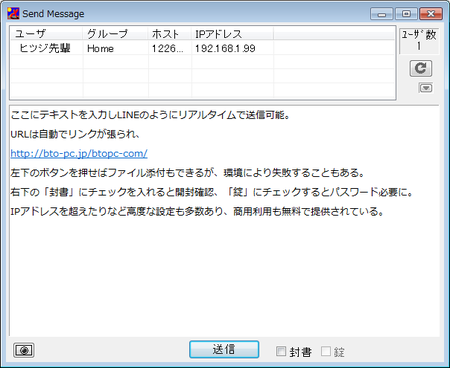
画像は今自宅で設定したもので、複数のパソコンに入れてつなげておけば「ヒツジ先輩」の下に羅列され、クリックしてインスタントメッセージを送信できるというもの。職場で利用しております。
この後に出るFastCopyと同じ作者で、見た目はシンプル、誰にでも使いやすい簡単操作ながら、やろうと思えば設定次第で高度な使い方も可能。
しかしスマホが普及し、そのスマホと連動するLINEの利用が増え、職場でもLINEで連絡するような私の所属する職場のような環境では、あと数年で使わなくなるかも知れない。まだガラケー持ち多いので必須。
職場が広く内線使うほどでもないメッセに活用。私はこれで会議室にいる社長のノートPCへ「一服(喫煙)しませんか?」とか送ることもあるくらい手軽。※座りっぱなしはよくないので休憩しましょ、の意味で。
9「FastCopy(64bit版)」
簡単~やや高度な使い方はこちら。
FastCopyで簡単かつ高速に同期でバックアップする方法
https://bto-pc.jp/repair/fastcopy-backup.html
インターフェイスが素っ気ないので難しく見えるものの、基本的に最低限「Source」「Dest Dir」の2つだけ設定すればOK。ソースは元になるHDDなどのドライブやフォルダ、Dest Dirはコピー先になるドライブやフォルダ。
右の「同期(サイズ・日付)」にするとサイズか日付の違うファイルのみ上書きコピーするのでクソ速い。普通のコピーもこれでやった方がなぜかクソ速い。国内フリーソフトではこれが最速かもと2chで書かれていた記憶がございます。
注意することは、同期の場合は上で書いた通り上書きコピー、そして同期すると全く同じ状態を目指しファイルが無ければ削除もするので、ソースとDest~を逆にしてバックアップすると必要なファイルを消されてしまう点。
自信がなければ適当にテスト用フォルダに適当なファイルを置いて動作確認を。私は他人のパソコンにこれ仕込む時は必ずテスト用フォルダとファイルで動作確認する。久々に設定すると何か忘れたりボケることがあるため。
11「FFFTP(64bit版)」
間違えた、これ今は使っておりません。私が使用中のFTPソフトはFileZilla。
リンク先は英語、非公式な日本語化プロジェクトもあるけれど、数年前のバージョンから標準で日本語に対応しております。
なぜ間違えたかは、ほんの数年前まではFFFTPを長年愛用し続けた経験があり、開発が終了したとのことでFileZillaへ乗り換えた。そして今から数ヶ月前にFFFTPの後継者が現れ、再開発が始まったので再び人気に。
何をするソフトかは、ブラウザを使わずサーバへ直接接続しファイルを上げ下げしたりパーミッション(属性)を変更したりが役割なため、そういうことしない人には不要。
具体的には、当サイトは基本的に管理画面から画像のアップや記事の投稿をしているけれど、管理画面から変更できないファイルの編集や、直接サーバに接続した方が早い時に使う。
FFFTPもFileZillaも、どちらも使いやすい良いフリーソフト。FFFTPあるのになぜFileZillaがランクインしていないのか不思議。公式サイトが英語だからなのか。
14「TeraPad」
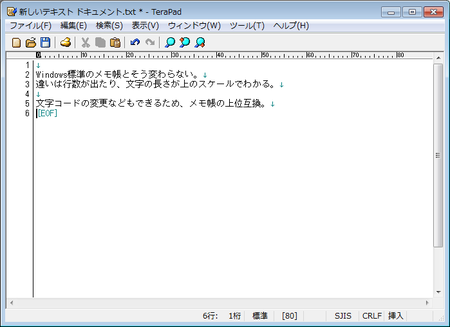
パソコン初心者にもおすすめなテキストエディタ。
Windows標準のメモ帳でもノートパッドでも良いけれど、一度これを使うと元に戻れないほど便利、というほどでもないけれど慣れるとメモ帳には戻らない人は多いと思う。
私はWindowsパソコンの使用歴が長く、扱うファイルの種類が結構多いため、同じテキスト編集でもエディタは使い分けております。拡張子によりエディタの関連付けを変えているほど。htmlだけは関連付けしていないけれど編集時は2番で開く。
- txt・・・TeraPad
- css、html・・・Crescent Eve
「Crescent Eve」テキストエディター - 窓の杜 - cgi、php・・・Sublime Text(無料版)
Sublime Text - A sophisticated text editor
ウェブ屋ならクレセントイブ、プログラマはサブライム、使ってみると普通のテキストエディタとは違い、それぞれの職業や趣味用として特化されているとわかるはず。
話を戻し、なぜメモ帳ではなくTeraPadかは、メールの草稿を作る際に72byte(全角36文字)で改行し折り返すのが昔はマナーだったため。今はそんなことするとスマホで受信した際に迷惑なので送信先見て考えましょう。
私は送信先がGmailの場合、最近は折り返さない。
18「EaseUS Todo Backup Free」
無料版でもかなり高機能、高度な作業が可能なバックアップ用フリーソフト。私は製品版を持っております。散々世話になったので寄付気分で1,000円の投げ銭。
何ができるかはソフト名の通り定期的なバックアップ。しかし私はFastCopy派なのでこれをバックアップ用としては使っておらず、ストレージの丸ごとコピー用として何度か使用した。
丸ごとコピーとFastCopyの違いをパソコン詳しくない人向けに書くとこう。
- FastCopy・・・Windowsの起動部分まではコピーできない
- EaseUS~・・・Windowsの起動含めクローンを作れる感じ
- デュプリケータ・・・クローン先ディスクが元の同容量以上
完コピなら3番だけれども、具体的にいうと2TBのHDDから120GBのSSDへのクローンはムリ、逆なら可能。2の場合は、ファイルやフォルダのコピーというより、ドライブやパーティション単位でクローン可能なので万能。
大容量から小容量のディスクをクローンしたり、FastCopyの設定が面倒に感じるならおすすめ。ちなみにリンク先で書いているように製品版はあまりおすすめしない。機能や性能そう変わらないしバージョンアップは再購入するハメになる。
21「WinShot」
バリバリの現役、毎日使っていると言えども過言ではない、個人的には必須といえるフリーソフト。
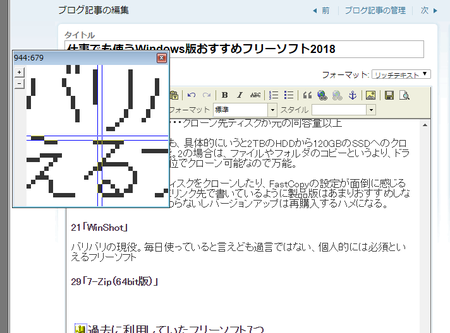
ポインタが消えてしまった、上の画像の文章の「バリ」と「える」の中央付近に十字マークが出ており、ドット単位で範囲指定しやすくなるスクリーンショット用ソフト。
何が良いかは範囲指定以外に、Windows 7の標準ではできないアクティブな窓をショートカットキーで撮影したり、撮った画像を自動で連番にしてファイル形式指定で保存できたり、タイマーで撮影までの秒数を指定できるなど高機能。
私がよく使うショートカット例。
- Ctrl + Shift + F3・・・アクティブウィンドウ撮影
- Ctrl + Alt + F3・・・範囲指定
タイマーは3秒に設定。
Twitterとかで証拠の画像を撮っておきアホを攻撃して炎上させる時にも活躍などの使い方にも便利。私はブログ書く時、特にBTOメーカーの販売ページや価格コム内を撮る時に活用しております。
29「7-Zip(64bit版)」
最初に出た1位のLhaplusで開けない圧縮ファイルが7zip、拡張子は.7zという、拡張子にしてはやや珍しい2文字。
圧縮対象のファイル形式により他の圧縮形式よりも圧縮率が高くなる場合が多く、海外のフリーソフトで多用されている印象。ファイルサイズがデカい場合、7zipとRARの重ねがけも時々見る。
ファイルをダウンロードして「***.7zって何だ?」と思ったならこれ。29位ということは日本国内では7zipはあまり使われていないと予想。
過去に利用していたフリーソフト7つ
6「縮小専用。」
一括で指定サイズまで縮小してくれる優秀なフリーソフトで、圧縮率はもちろん、リネームやファイルサイズの変更も一括で処理可能。
なぜ使わなくなったかは、JPEGの圧縮があまり美しくない、Photoshopの方がきれいに圧縮できるため。一括はバッチ処理で自動運転。
映像オタクでも職人でもないけれど、10年以上パソコンと付き合い、10年くらいブログを書き続けるとJPEGのノイズが気になる。
ちなみに当サイトの画像は圧縮率7/12。100KBを大きく超える時は最悪5/12まで落とすこともあるが4以下は私的にムリ。
7「Thunderbird」
少し使ってみただけの高機能かつ昔ながらの標準的なフリーのメーラー。なぜ使わなくなったかは、Becky!というシェアウェアの方が軽くて高機能なので購入して乗り換えたため。
Gmailなどのウェブメールが主流になった今、メーラーそのものの存在が怪しくなりましたな。それでも7位というランクは中々の需要。Outlookがイヤならこれしかないとも。
13「VLC media player(64bit版)」
何度か使おう、乗り換えようとしたけれど確か3回ほど挫折。どうして乗り換えないかは、GOMプレイヤーのように操作のカスタマイズができないため。私がどう設定しているか、マウスを例として。
- 左クリック・・・再生/停止
- 右クリック・・・設定メニュー
- ホイール上下・・・10秒の早送り/早戻し
- ホイールクリック・・・フルスクリーン切り替え
その他、フォルダ内の全曲再生後に最初へ戻りリピートもVLCではできなかった気がする。最近の最新GOMプレイヤーは広告ウザいらしいので、どうにかしたい。
17「+Lhaca」
Lhaplusの方が上位互換。その他、私はWinrar、7zip、Lhaz、のように使い分けているのでLhacaは何年も前に必要なくなった。
19「AnyDesk」
これは逆にインストールしただけでまだ使っておりません。当サイトのコメント欄で教えてもらい、忘れない内に入れておこうと入れただけの状態。
なぜ試さないかは同等の機能を持つ遠隔操作ソフトのTeamViewerを使い慣れており、どうしても腰が重い。個人利用は無料、TeamViewerとの比較記事やってみたい予定は未定。
27「FFFTP(32bit版)」
企業での利用だろうか。またはメモリ2GBでストレージ32GBのようなパソコンのWindowsが32bitなのか。64bit版は11位。
30「IrfanView(64bit版)」
Susie->IrfanViewと乗り換え行き着いた先は製品版の画像ビューワー。
試用版をしばらく使い、あらゆる画像が表示可能、拡張子別にアイコンが違う、サムネイルをキャッシュすると爆速、一部動画まで再生できる、これらがプラグインなしでできるので金払ったけれど、最新版は1万円を余裕で超えており二度と買わない予定。
旧バージョンの価格は当時7千円くらいだったはず。
FTP機能やノイズ除去などもできるらしいものの未使用。
なぜIrfanView使わなくなったか、数日でやめたかは、画像ファイルを関連付けると赤いトカゲのようなアイコンまみれになり気持ち悪かったため。画像ファイル全拡張子のアイコン変えるような手間なことはしない。
Windows PC普及のデカい要因はフリーソフトにあり
こうして見ると、ランキング30位圏内の33%のフリーソフトを使っており、使用した経験アリまで拡大すると5割くらいとなり、名前と役割は知っているが自分には必要ないものまで含めると9割、名前だけは全部存じております。
中には軽く10年以上愛用しているフリーソフトもあり、Windows 7再インストール時に次々とフリーソフト入れて行くことを思い出せば、Windowsは製品版アプリケーション以外にフリーソフトの多さがシェアでMacに圧勝。
ゲーム機と同じで、ビッグタイトルが出てハードが売れ、多く売れているハードの開発者が自然に増える、それと同じなのでしょう。
FastCopyの作者はFastCopyやIP Messengerを昔から無料で提供、CrystalDiskInfoもそう。趣味でやっているからタダなのだろうけれども、最近は広告表示を突っ込むフリーソフトもあるため、広告入り版も出してほしい。
シェアウェアなど金を取るとサポートしなければならない、広告ならばフリーソフト使う代償であり、広告アリとナシを選べるとか。
有料にせず寄付も募らないオンリーワン的フリーソフトならそのくらいやってもいいと思う。

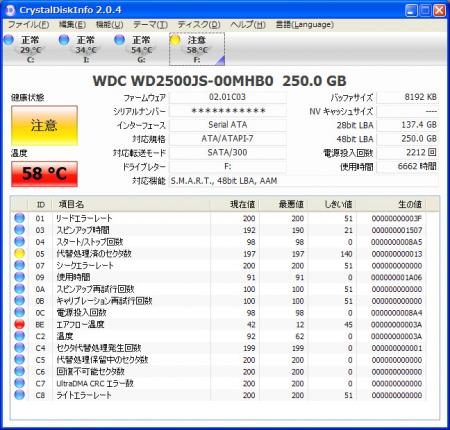
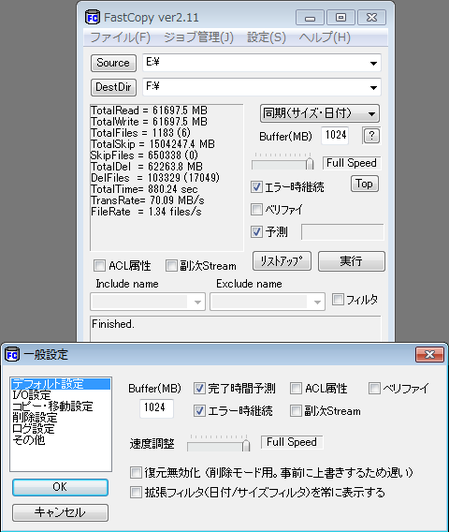





> 29「7-Zip(64bit版)」
> 最初に出た1位のLhaplusで開けない圧縮ファイルが7zip、拡張子は.7zという
Lhaplus Version 1.70 以降で既に解凍には対応してますよ。
圧縮はまだですが。
自分はインストール不要ポータブル版7-Zipを使っております。
>Lhaplus
クリスタルだか氷だか分かりませんけれど、水色のブロックアイコンがキレイですね。それだけでもインストールする価値あり。私は経験則で解凍に失敗する可能性が低いため、ややマイナーやもしれませんが「Universal Extractor」をよく使います。見た目の無骨さが良い感じ。
窓の杜|50種類以上ものありとあらゆるファイルを解凍できる「Universal Extractor」
https://forest.watch.impress.co.jp/article/2006/10/24/universalextractor.html
>GIMP for Windows
操作感がPhotoshopに似ていて多機能という点で、私は「paint.net」もおすすめ。カラーピッカー(選択した部分の色を抽出)とかクローンブラシは当然のこと、レイヤーの追加や作成、選択した部分と同系統の色を持つ部分を自動選択する「魔法の杖」ツールなど、通常用途なら必要十分な機能を持つ画像編集フリーソフト。
窓の杜ライブラリ - paint.net 自動選択やヒストグラム補正のできるフリーのレタッチソフト
https://forest.watch.impress.co.jp/library/software/paintdotnet/
>TeraPad
そういえばWindowsにはデフォルトで入っている、メモ帳以上Word以下の「ワードパッド」は、ほとんど使ったことありませんけれど、あれ常用している方はいるのですかね。私の周囲に使っている者は皆無。
>縮小専用。
簡単に縮小だけするなら「リサイズ超簡単!Pro」もけっこうおすすめ。縮小サイズのプリセットが登録済み(自分でも保存可)、縮小時のアルゴリズム処理に「バイキュービック法」「バイリニア法」など選べるのが面白い。どうせバイキュービック法ばかり使うことになるでしょうが。
>IrfanView
多機能で使い勝手からすると利用価値は高いのですが、私もアイコンが気味悪いというか、真っ赤に染まるのが目に痛くて使わなくなりました。
>「Lhaplus」
Explzh - 多形式に対応した、圧縮解凍ソフト
https://www.ponsoftware.com/
私はLhaplusの他にExplzhも併用していますw
エクスプローラーからの一括解凍やUnicodeのファイル名の解凍(Lhaplusで解凍すると文字化け)やISOの解凍にも対応しているのが便利ですw
その他Lhazもインストールしていますw
>私はPhotoshopの方に慣れてしまったので最近はたまにしか使わないけれど、個人利用で毎月数千円のプロ向け製品を使うわけには行かないだろう
私はペンタブに付属していた古いバージョンのPhotoshop Elementsを使っていますw
Photoshop Elementsでもいいかもしれませんw
>職場でもLINEで連絡するような私の所属する職場のような環境では、あと数年で使わなくなるかも知れない
職場では有料のビジネス用のチャットアプリを使っていますw
>「FastCopy(64bit版)」
家ではFastCopyを使っていますが、会社のサーバーではBunBackupを使っていますw
>FFFTPあるのになぜFileZillaがランクインしていないのか不思議。
ランキングは窓の杜でダウンロードできるソフトのみが対象で、FileZillaは窓の杜からダウンロードできないので対象外ですw
「WinSCP」SCP/SFTP/FTPS対応のFTPクライアント - 窓の杜ライブラリ
https://forest.watch.impress.co.jp/library/software/winscp/
ちなみに私は当初はFFFTPを使っていますが、12位にランクしている「WinSCP」を使っていますw
こちらもおすすめw
>私はWindowsパソコンの使用歴が長く、扱うファイルの種類が結構多いため、同じテキスト編集でもエディタは使い分けております。
「Mery」フリーの高機能テキストエディター - 窓の杜ライブラリ
https://forest.watch.impress.co.jp/library/software/mery/
「Visual Studio Code」Microsoft製コードエディター - 窓の杜ライブラリ
https://forest.watch.impress.co.jp/library/software/vscode/
私は、テキストにはMery(最近32bit版から64bit版に乗り換え)、HTML、CSS、PHPなどはVisual Studio Codeを使っていますw
テキスト用もプログラミング用のエディター両方いろいろ試しましたが、最終的にこの組み合わせが使いやすいので落ち着きましたw
初心者用のテキストエディターにはTeraPadがおすすめですw
「Notepad!」“リボン”UIを採用したタブ切り替え型のテキストエディター - 窓の杜ライブラリ
https://forest.watch.impress.co.jp/library/software/notepad/
サクラエディタ
https://sakura-editor.github.io/
その他使っていないものの、Notepad!とサクラエディタとTeraPadをインストールしていますw
>メールの草稿を作る際に72byte(全角36文字)で改行し折り返すのが昔はマナー
>私は送信先がGmailの場合、最近は折り返さない。
最近はパソコンでもスマホでも見られるWebメールが主流なのでそれほど気にしたことはありませんw
>バリバリの現役、毎日使っていると言えども過言ではない、個人的には必須といえるフリーソフト。
Greenshot
http://getgreenshot.org/
私はGreenshotを使っていますw 最近は使っていませんがw
>「7-Zip(64bit版)」
7zは前述のExplzhで解凍できるので使っていませんw
>「縮小専用。」
XnConvert · One of the Best Batch Image Processing
https://www.xnview.com/en/xnconvert/
当初は縮小専用。を使っていましたが、最近はXnConvertを使っていますw
日本語対応ですw
>Becky!というシェアウェアの方が軽くて高機能なので購入
>Gmailなどのウェブメールが主流になった今、メーラーそのものの存在が怪しくなりましたな。
今やWebメールが主流なので有料のメールソフトの意義が問われていますねw
私も昔はポストペットにハマっていたことがありますw
>Outlookがイヤならこれしかないとも。
Windows Live メールではOutlook.comのメールが受信できなくなりましたしw
仕方なくThunderbirdに乗り換えましたw
>「+Lhaca」
+Lhacaはだいぶ昔に使わなくなりましたねw
>ランキング30位圏内の33%のフリーソフトを使っており
私はその他、「Audacity」「BurnAware Free」を使っていますw
「Tera Term」「Wireshark(64bit版)」はネットワーク関連で仕事で使っていましたw
「SoundEngine Free」は以前使ったことがありますw
>Windowsは製品版アプリケーション以外にフリーソフトの多さがシェアでMacに圧勝
Linuxには圧勝しているでしょうか?w
マイクロソフトは必死にストアに誘導したいようですが、定番のストアアプリは聞いたことがありませんねw
スマホには定番と言えるアプリがあるのでしょうか?w 強いて言えばGoogleのアプリぐらいしか思いつきませんがw
>VLC media player
DVD等動画再生ではメインでSMPlayerを、サブでVLCを使ってます。
VLCはシークバーにマウスカーソルを当ててホイール上下すると10秒の早送り、早戻しができますが、少々使いにくいですね。